win10系统下载到u盘安装,网盘的?
1、首先准备一个U盘,容量最好大于4G,然后下载U盘装机大师U盘启动盘制作工具,制作成U盘启动盘。点击查看==〉u盘装机大师U盘启动盘制作工具在线版点击查看==〉u盘装机大师u盘启动盘制作教程图解2、点击右侧下载GHOST WIN10系统,下载来的格式一般是ISO或GHO,然后把他放到U盘里的GHO文件夹。(前提是已经制作好U盘装机大师启动U盘)第一步:将GHOST WIN10系统(ISO或GHO)镜像复制到U盘1、打开启动U盘,进入“GHO”文件夹。将下载好的WIN8 ISO/GHO镜像拷贝到此目录。由于ISO/GHO文件通常都比较大,可能需要等待5~10分钟。笔者以“cn_windows_10.gho”为例,开始安装WIN10。第三步:进入PE系统执行“U盘大师一键装机”安装WIN101、进入U盘装机大师启动菜单后,通过上下键选择“[01]运行U盘大师Win10PE(X64)UEFI版(首选)”,选中后,按“回车键”进入PE系统。PE启动后,自动加载U盘装机大师界面,等待几秒后,进入PE系统桌面。2、一键装系统进入PE桌面后,用鼠标双击“U盘大师一键装机”图标,将打开“U盘大师一键装机”软件。3、进入“U盘大师一键装机”后,通过“打开”按钮选择我们拷贝进U盘启动盘的ISO文件。4、在弹出窗口中,首先通过下拉列表选择U盘启动盘的GHO目录;然后选择刚才拷贝进去的Windows10系统镜像;确认文件名无误后,点击“打开”按钮。5、格式如果为GHO的请略过此步骤,在弹出的窗口界面中,鼠标单击选中WIN10.GHO文件。选中后,点击“确定”按钮。6、选择要恢复的分区,一般默认是C:盘,然后点击"确定"。7、开始恢复系统之前,软件会再次弹窗确认是否要继续操作,在确认无误后,点击“是”按钮。8、此时,会自动弹出Ghost系统还原界面。我们耐心等待Ghost还原自动安装WIN10系统。

如何用pe安装win10从硬盘
首先,你先有制作完成的PE引导U盘,和Win10系统ISO文件.这两个条件请自行完成哈,或者在我的经验里面找也可以. 开机进入BIOS,把U盘设定为优先启动,或者开机按F8(新主板大多支持),记得不是加载系统的时候按F8哦. 2我的是大白菜PE,选择第二项,进入WIN8版的PE 3稍等一会,进入PE系统后,复制系统ISO文件到硬盘,或者直接在U盘加载也可以,只是速度很慢.然后右键加载,生成一个虚拟光驱. 4打开PE提供的系统安装工具 5最上面的选项页,要选择WIN7系列的,因为系统引导器不同,XP的引导器无法引导WIN10启动的.然后点击第一项的选择,选择安装源.在虚拟光驱的sources目录下找到install.wim,点击打开,完成第一步. 6选择引导器要选择C盘,相当于手工指定启动分区. 安装磁盘位置同样选择C盘, 点击[开始安装],上面不要动,直接点确定. 然后程序会自动复制安装文件到C盘,过程几分钟,请耐心等待. 安装部署后,重启电脑,设定为硬盘优先启动.建议关机拔走U盘再开电脑. 重启后,直接到了准备画面,跳过了选择分区,复制文件步骤. 准备完成后,选择国家,时区都可以默认了,没必要去更改. 如果你还有保存下载ISO时的序列号,可以填上.其实没有也可以选择跳过的. 许可条款,仔细阅读一下吧,其实直接点]我接受]好了. 到了设置页面,选择快速设置吧,那个自定义要花的时间比较多. 如果你没有微软帐户,就点新建一个本地用户.设定好密码就可以使用Windows10了.感谢你的阅读.

如何制作一周年更新官方纯净版PE启动盘
你好,方法如下: 1、进入微软Win10一周年更新版ADK下载页面,点击蓝色“获取适用于 Windows 10 版本 1607 的 Windows ADK”后,下载安装工具,2、下载和安装所需内容,有两种选择,可以直接规定下载和安装的内容,就像上图这样选择;或者选择第二项,下载所有的安装文件,然后在安装时选择需要的组件。对于普通用户来说,可以直接用默认的选择,因为其他内容一般也用不到……如果你不想把程序安装在默认位置,可以修改一下路径(这并非PE安装位置)。许可协议,必须接受一般用户仅需要勾选“部署工具”和“Windows预安装环境(PE)”两项,其他内容可按需选择,然后点击“安装”3、安装之后先进入工具,然后提取PE找到刚安装好的《部署和映像工具环境》以制作64位PE系统为例,使用如下命令提取系统文件:copype amd64 C:Win10PE_amd64其中,amd64为PE文件夹,C:Win10PE_amd64为存放提取文件的新建文件夹(位置和文件夹名可自定义)。4、制作Win10 PE官方ISO镜像MakeWinPEMedia /ISO C:Win10PE_amd64 C:Win10PE_amd64Win10PE_amd64.iso上述命令意为在C:Win10PE_amd64下创建Win10PE_amd64.iso镜像。由于镜像只有255MB,因此创建过程几乎是“秒杀”。5、制作启动U盘需要注意的是,U盘制作完成后,里面的镜像内容不可见,在文件资源管理器中看上去就是空的。比如说上图中的8GB大小U盘,做完之后显示为7.22GB的空盘(可能还得说明一下,标注为8GB的U盘显示大小为7.53GB,这是厂商和系统之间进制不同造成的换算差异)。6、U盘PE启动 这个纯净版的PE并不像国内第三方版本那样自带桌面和工具,启动后给你打开一个CMD就完成任务了,想运行什么程序你得用命令形式打开,好在鼠标还是支持的
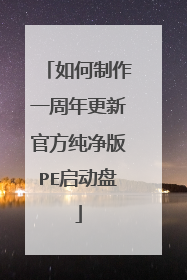
有没有pe装系统用的win10系统
是说win10 PE版吗,有呀。现在很多最新版的U盘启动工具都采用的win10 PE。如果你是问可以在winPE下安装的win10系统,可以告诉你win10各个版本都可以在winPE下安装,前提是得得法,动手能力强。
ghost镜像有一大部分是有病毒的盗版系统
什么系统都可以用PE装啊,你不知道?
原版的就可以啊
ghost镜像有一大部分是有病毒的盗版系统
什么系统都可以用PE装啊,你不知道?
原版的就可以啊

如何制作pe系统u盘win10
《WePE 2.1下载附系统启动U盘制作教程》百度网盘资源免费下载:链接: https://pan.baidu.com/s/1L1mhVwhLxXPAYpY1CD2G5Q?pwd=kuax 提取码: kuaxPE系统是在Windows下制作出来的一个临时紧急系统,当电脑无法正常启动时,可以通过PE系统修复电脑里的各种问题PE系统是在Windows下制作出来的一个临时紧急系统,当电脑无法正常启动时,可以通过PE系统修复电脑里的各种问题,比如删除顽固病毒,修复磁盘引导分区,给硬盘分区,数据备份,安装电脑系统等。
制作U盘win10安装盘步骤如下1、首先下载wepe 64位版本,这边推荐下载win10pe64位内核版,同时支持legacy和uefi启动模式,右键以管理员身份运行;2、打开微pe工具箱,点击右下角这个图标【安装PE到U盘】;3、【安装方法】是制作安装盘的方案,有7种方案,这边选择方案一,全能三分区,支持大于4G的镜像;4、插入U盘,等待识别,如果没有识别,点击右侧的图标刷新,默认设置都不用改,按图中所示,直接点击【立即安装进U盘】;5、弹出提示框,确保u盘没有重要数据,点击开始制作;6、进入到这个界面,开始制作,等待即可;7、提示微pe工具箱已经安装进U盘,点击完成安装;8、打开计算机,U盘容量发生变化,因为U盘被分成3个分区,其余2个被隐藏,防止被误格式化,可以通过右键计算机—管理—磁盘管理自行查看;9、如果要用来安装系统,将下载的win10系统镜像复制到u盘中,超过4g的镜像也可以放进去,因为放系统镜像的分区已经格式化成支持4G单文件的格式exFAT。
首先要电脑上下载一个:启动盘制作工具,安装完成后插入U盘,按提示操作即可制作启动盘进入pe系统实现修复或者是重装系统。(电脑上下载好win10系统镜像文件复制粘贴到制作好的u盘内,装系统用)。
自己安装win10、win7、winXP操作系统第一步,PE系统U盘制作
所需工具: 1、8G或更大容量U盘,推荐16G2、winpe for win10制作工具下载: 微pe工具箱:win10PE 64位内核(uefi版).. 3.制作U盘win10安装盘步骤如下 1、首先下载wepe 64位版本,这边推荐下载win10pe64位内核版,同时支持legacy和uefi启动模式,右键以管理员身份运行;
制作U盘win10安装盘步骤如下1、首先下载wepe 64位版本,这边推荐下载win10pe64位内核版,同时支持legacy和uefi启动模式,右键以管理员身份运行;2、打开微pe工具箱,点击右下角这个图标【安装PE到U盘】;3、【安装方法】是制作安装盘的方案,有7种方案,这边选择方案一,全能三分区,支持大于4G的镜像;4、插入U盘,等待识别,如果没有识别,点击右侧的图标刷新,默认设置都不用改,按图中所示,直接点击【立即安装进U盘】;5、弹出提示框,确保u盘没有重要数据,点击开始制作;6、进入到这个界面,开始制作,等待即可;7、提示微pe工具箱已经安装进U盘,点击完成安装;8、打开计算机,U盘容量发生变化,因为U盘被分成3个分区,其余2个被隐藏,防止被误格式化,可以通过右键计算机—管理—磁盘管理自行查看;9、如果要用来安装系统,将下载的win10系统镜像复制到u盘中,超过4g的镜像也可以放进去,因为放系统镜像的分区已经格式化成支持4G单文件的格式exFAT。
首先要电脑上下载一个:启动盘制作工具,安装完成后插入U盘,按提示操作即可制作启动盘进入pe系统实现修复或者是重装系统。(电脑上下载好win10系统镜像文件复制粘贴到制作好的u盘内,装系统用)。
自己安装win10、win7、winXP操作系统第一步,PE系统U盘制作
所需工具: 1、8G或更大容量U盘,推荐16G2、winpe for win10制作工具下载: 微pe工具箱:win10PE 64位内核(uefi版).. 3.制作U盘win10安装盘步骤如下 1、首先下载wepe 64位版本,这边推荐下载win10pe64位内核版,同时支持legacy和uefi启动模式,右键以管理员身份运行;

